Se você quer curtir suas revistas favoritas na tela do PC, conheça e veja como instalar o leitor de quadrinhos Peruse no Linux via Snap.
Existem muitas maneiras de ler histórias em quadrinhos, e uma delas que se tornou mais comum nos últimos anos foi usando um computador.
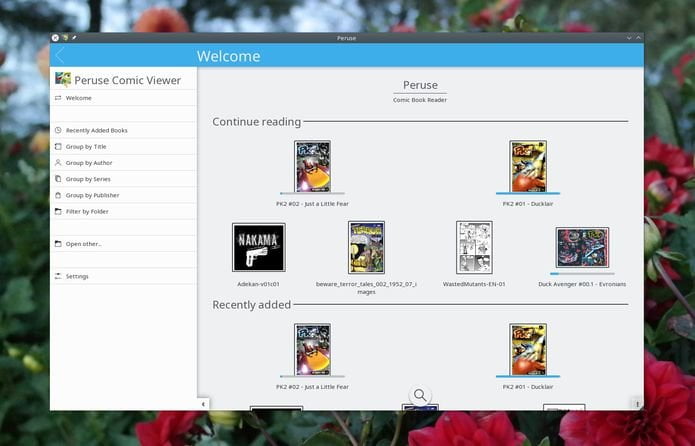
O Peruse foi criado como uma maneira de tornar o processo o mais fácil e agradável possível, além de simplesmente sair do caminho e permitir que você leia seus quadrinhos.
Pode-se dizer que ele permite que você examine seus gibis como quiser, mas isso seria uma maneira tola de colocá-lo – então, examine seus gibis como quiser!
Uma das maneiras pelas quais o Peruse garante que sua experiência de leitura é o mais agradável e sem esforço possível é permitir que você simplesmente continue de onde parou pela última vez.
A página de boas-vindas do aplicativo (imagem mais acima) mostra seus quadrinhos mais recentes e mostra seu progresso através deles.
Para continuar de onde parou, basta tocar no item superior esquerdo e você será direcionado para a página que estava lendo antes de parar.
Características:
- Arquivo de revistas em quadrinhos (cbz, cbr, cb7, cbt, cba);
- Formato de documento portátil (pdf);
- ePub Books (epub);
- Arquivos independentes do DeVice (dvi);
- DeJaVu (djvu);
- Ajuda compilada (chm).
- Como instalar o cliente SSH Termius no Linux via Flatpak
- Como instalar o design de placa de circuito Horizon EDA no Linux
- Como instalar, remover e gerenciar aplicativos Flatpak no Linux
- Como instalar o cliente SQL PSequel no Linux via Flatpak
Como instalar o leitor de quadrinhos Peruse no Linux via Snap em distros que suportam a tecnologia
Para instalar o leitor de quadrinhos Peruse no Linux via Snap você precisa ter o suporte a essa tecnologia instalado em seu sistema. Se não tiver, use o tutorial abaixo para instalar:
Como instalar o suporte a pacotes Snap no Linux
Depois, você pode instalar o leitor de quadrinhos Peruse no Linux via Snap, fazendo o seguinte:
Passo 1. Abra um terminal;
Passo 2. Instale a versão edge do programa, usando esse comando:
sudo snap install peruse --edgePasso 3. Mais tarde, se você precisar atualizar o programa, use:
sudo snap refresh perusePronto! Agora, você pode iniciar o programa no menu Aplicativos/Dash/Atividades ou qualquer outro lançador de aplicativos da sua distro, ou digite peruse ou em um terminal, seguido da tecla TAB.
Como desinstalar o leitor de quadrinhos Peruse no Linux via Snap em distros que suportam a tecnologia
Para desinstalar o leitor de quadrinhos Peruse no Linux via Snap, fazendo o seguinte:
Passo 1. Abra um terminal;
Passo 2. Depois, se for necessário, desinstale o programa, usando o comando abaixo;
sudo snap remove peruseO que está sendo falado no blog
- Como instalar o leitor de quadrinhos Peruse no Linux via Snap
- Como instalar o cliente Subsonic no Linux via Snap